Bagi kalian yang belum tahu apa itu LEMP adalah – ini adalah kombinasi dari paket perangkat lunak – L inux, N ginx (diucapkan E ngineX), M ariaDB dan P HP.
Anda dapat menggunakan LEMP baik untuk tujuan pengujian atau dalam lingkungan produksi nyata untuk menerapkan aplikasi web menggunakan kerangka kerja PHP seperti Laravel atau Yii, atau sistem manajemen konten seperti WordPress, Drupal , atau Joomla
Anda mungkin bertanya-tanya apa perbedaan antara LAMP dan LEMP . Nah, satu-satunya perbedaan adalah server web yang disertakan – Apache (di LAMP ) dan Nginx (dalam LEMP ). Kedua server web cukup bagus dan sementara Apache adalah yang paling sering digunakan, Nginx tidak mundur dengan cara apa pun.
Aplikasi lain yang banyak digunakan biasanya dipasang di samping LEMP tumpukan adalah PhpMyAdmin – adalah alat berbasis web PHP untuk mengelola MySQL/MariaDB server basis data dari browser web.
Jika Anda mencari penyiapan LAMP untuk Ubuntu 20.04 . Anda , maka Anda harus membaca panduan penyiapan LAMP kami di Ubuntu 20.04.
Prasyarat:
- Panduan Instalasi Server Ubuntu 20.04
Dalam artikel ini, Anda akan mempelajari cara memasang dan mengonfigurasi LEMP susun dengan PhpMyAdmin di Ubuntu 20.04 server.
Langkah 1:Menginstal Nginx di Ubuntu 20.04
1. Nginx adalah server web modern cepat yang dirancang untuk melayani banyak koneksi bersamaan tanpa menghabiskan terlalu banyak sumber daya server. Inilah sebabnya mengapa ini sering menjadi pilihan yang disukai di lingkungan perusahaan.
NGINX juga biasa digunakan sebagai penyeimbang beban dan cache konten web. Ini mendukung server virtual berbasis Nama dan IP (analog dengan host virtual di Apache).
Anda dapat menginstal Nginx di Ubuntu 20.04 . Anda desktop atau server dengan menjalankan perintah berikut.
$ sudo apt update $ sudo apt install nginx
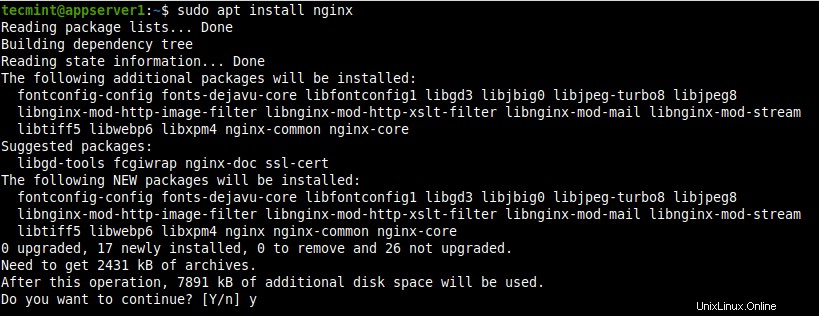
Instal Nginx di Ubuntu 20.04
File konfigurasi Nginx disimpan di bawah /etc/nginx direktori dan file konfigurasi utamanya adalah /etc/nginx/nginx.conf . Yang penting, root dokumen default untuk menyimpan file web Anda adalah /usr/share/nginx/html/ . Tetapi Anda dapat menggunakan /var/www/html standar yang harus dikonfigurasi dalam file konfigurasi blok server situs web atau aplikasi Anda.
2. Pemasang paket Ubuntu memicu systemd untuk memulai layanan Nginx dan mengaktifkannya untuk memulai secara otomatis setiap kali server di-boot ulang. Gunakan perintah systemctl berikut untuk mengonfirmasi bahwa layanan sedang berjalan dan diaktifkan.
$ sudo systemctl status nginx $ sudo systemctl is-enabled nginx
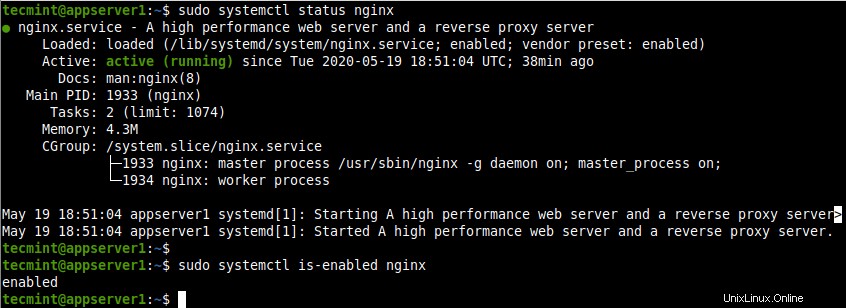
Periksa Status Layanan Nginx
3. Sekarang saatnya untuk memeriksa apakah Nginx instalasi berhasil dengan memanggil halaman Nginx melalui browser menggunakan Alamat IP server.
http://SERVER_IP
Jika Anda tidak mengetahui alamat IP server Anda, Anda dapat menemukannya menggunakan perintah IP seperti yang ditunjukkan.
$ ip addr show
Halaman web default NGINX akan dimuat seperti yang ditunjukkan pada tangkapan layar berikut, mengonfirmasi pemasangan dan pengoperasian yang benar.
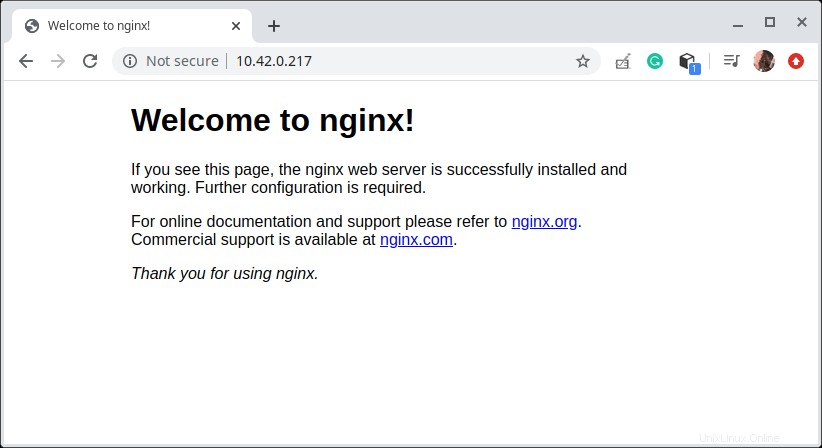
Uji Instalasi Nginx
Langkah 2:Menginstal Database MariaDB di Ubuntu 20.04
4. MariaDB adalah sistem manajemen basis data relasional yang relatif baru yang dirancang sebagai garpu komunitas MySQL setelah akuisisi Oracle.
Instalasi MariaDB sederhana dan dapat dimulai dengan perintah sebagai:
$ sudo apt install mariadb-server mariadb-client
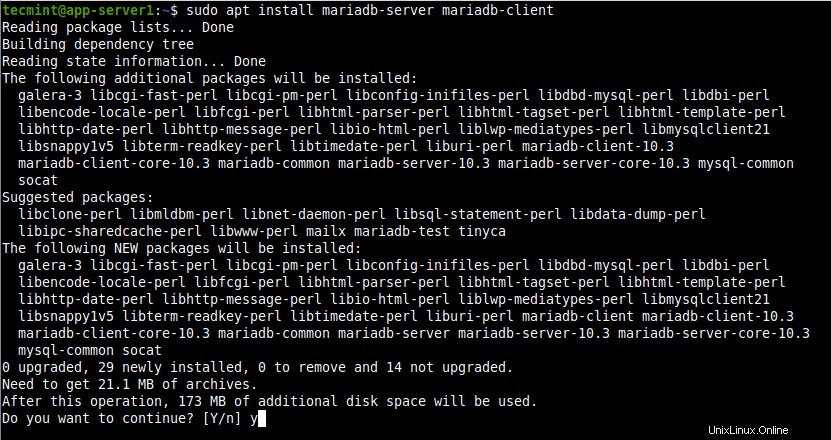
Instal MariaDB di Ubuntu 20.04
5. Layanan MariaDB juga secara otomatis dimulai dan diaktifkan untuk selalu memulai saat boot sistem dan Anda dapat mengonfirmasinya menggunakan perintah berikut.
$ sudo systemctl status mariadb $ sudo systemctl is-enabled mariadb
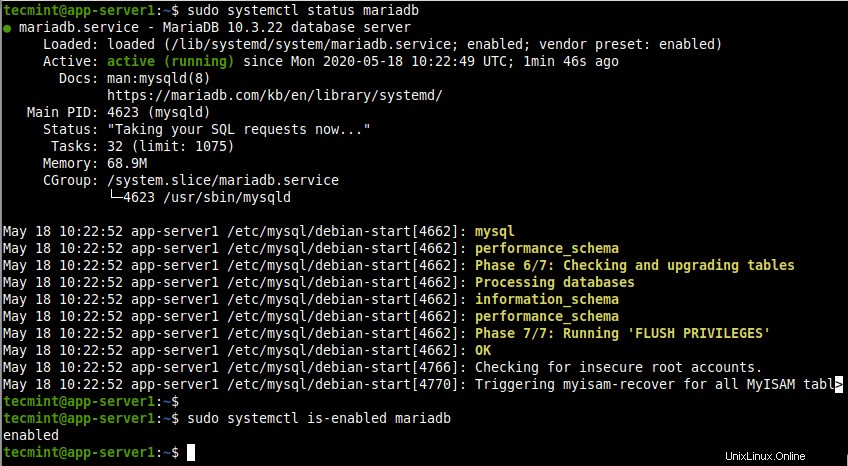
Periksa Layanan MariaDB
6. Jika Anda ingin meningkatkan MariaDB keamanan, Anda dapat menjalankan mysql_secure_installation perintah, yang akan menyediakan beberapa opsi dasar namun penting untuk dikonfigurasi:
$ sudo mysql_secure_installation
Kemudian pilih opsi untuk mengatur kata sandi pengguna root database (atau administrator) dan ikuti petunjuknya dan baca pertanyaan dengan cermat. Untuk mengamankan server database Anda, jawab pertanyaan seperti yang ditunjukkan pada tangkapan layar.
- Masukkan kata sandi saat ini untuk root (masukkan untuk tidak ada):Masuk
- Tetapkan kata sandi root? [Y/n]
y - Hapus pengguna anonim? [Y/n]
y - Larang login root dari jarak jauh? [Y/n]
y - Hapus database pengujian dan akses ke sana? [Y/n]
y - Muat ulang tabel hak istimewa sekarang? [Y/n]
y
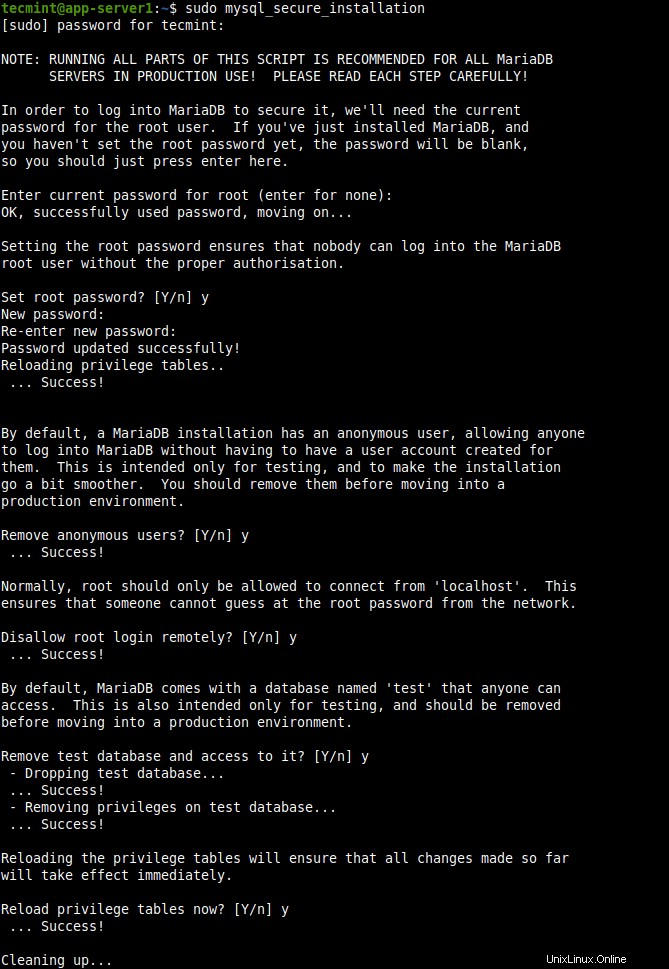
Mengamankan Server MariaDB
7. Untuk membuat, mengelola, dan melakukan operasi basis data, Anda perlu mysql perintah shell dengan -u tandai untuk menentukan nama pengguna basis data dan -p untuk memberikan kata sandi pengguna.
Untuk terhubung sebagai root pengguna, gunakan perintah sudo (bahkan tanpa -p flag) jika tidak, Anda akan menerima kesalahan yang disorot pada tangkapan layar berikut.
$ mysql -u root -p $ sudo mysql -u root
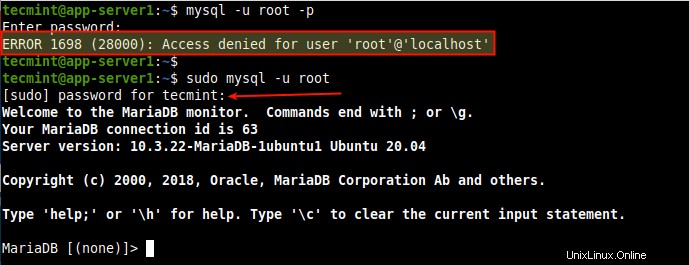
Akses MariaDB Shell
Langkah 3:Menginstal PHP di Ubuntu 20.04
8. PHP adalah bahasa scripting open-source, fleksibel, dan dinamis yang populer untuk membangun situs web dan aplikasi web. Ini mendukung berbagai teknik pemrograman. Yang penting, komunitas PHP besar dan beragam, terdiri dari perpustakaan, kerangka kerja, dan komponen berguna lainnya yang tak terhitung jumlahnya.
NGINX menggunakan FPM (Manajer Proses FastCGI ) atau PHP-FPM , untuk memproses skrip PHP. PHP-FPM adalah alternatif yang banyak digunakan PHP FastCGI implementasi yang dilengkapi dengan banyak fitur tambahan dan digunakan untuk mendukung situs/aplikasi web dengan lalu lintas tinggi.
Untuk memasang PHP dan PHP-FPM , jalankan perintah berikut yang juga akan menginstal beberapa paket tambahan yang diperlukan.
$ sudo apt install php php-mysql php-fpm
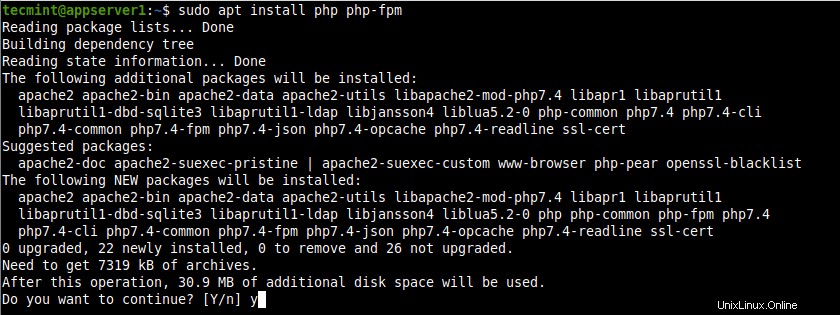
Instal PHP dan PHP-FPM di Ubuntu 20.04
Sejak PHP 7.4 adalah versi default PHP di Ubuntu 20.04 , file konfigurasi PHP terletak di /etc/php/7.4/ dan PHP-FPM file konfigurasi disimpan di bawah /etc/php/7.4/fpm .
9. Selanjutnya, periksa apakah php7.4-fpm layanan aktif dan berjalan dan apakah itu diaktifkan dengan perintah berikut.
$ sudo systemctl status php7.4-fpm $ sudo systemctl is-enabled php7.4-fpm
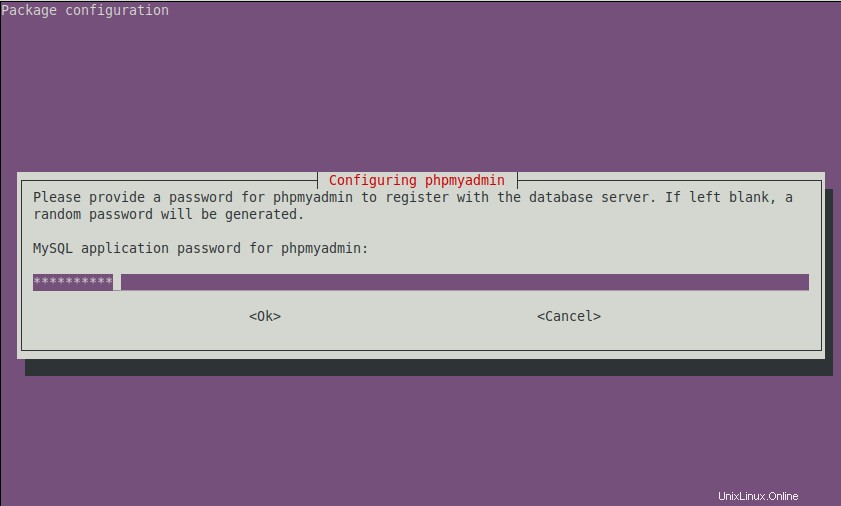
Periksa Status PHP-FPM
Langkah 4:Mengonfigurasi Nginx agar berfungsi dengan PHP-FPM
10. Sekarang Anda perlu mengonfigurasi NGINX untuk memproksi permintaan klien ke PHP-FPM , yang secara default dikonfigurasi untuk mendengarkan di UNIX socket seperti yang didefinisikan oleh parameter listen di /etc/php/7.4/fpm/pool.d/www.conf file konfigurasi kumpulan default.
$ sudo vi /etc/php/7.4/fpm/pool.d/www.conf
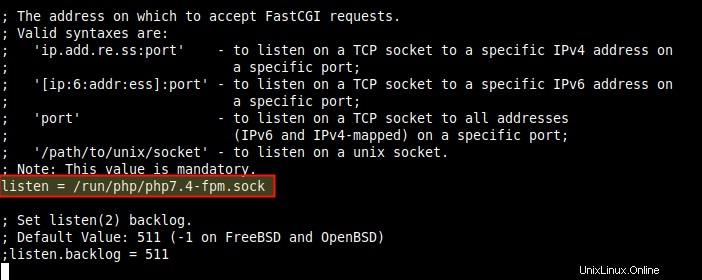
Konfigurasi Soket PHP-FPM
11. Dalam file konfigurasi blok server default (/etc/nginx/sites-available/default ), batalkan komentar lokasi petunjuk untuk memproses permintaan PHP agar terlihat seperti yang ditunjukkan pada tangkapan layar berikut.
$ sudo vi /etc/nginx/sites-available/default
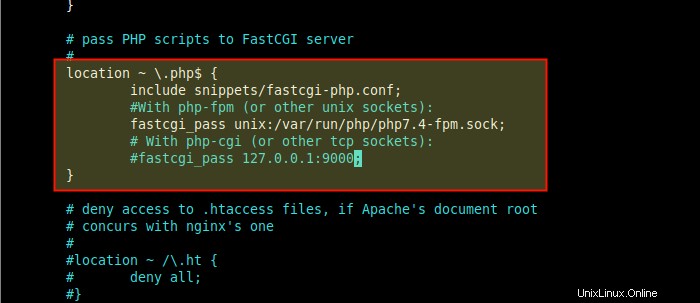
Konfigurasi Blok Nginx untuk Menggunakan Soket PHP-FPM
Simpan file dan keluar.
12. Kemudian uji sintaks konfigurasi NGINX untuk kebenarannya. Jika OK, mulai ulang layanan Nginx untuk menerapkan perubahan baru.
$ sudo nginx -t $ sudo systemctl restart nginx
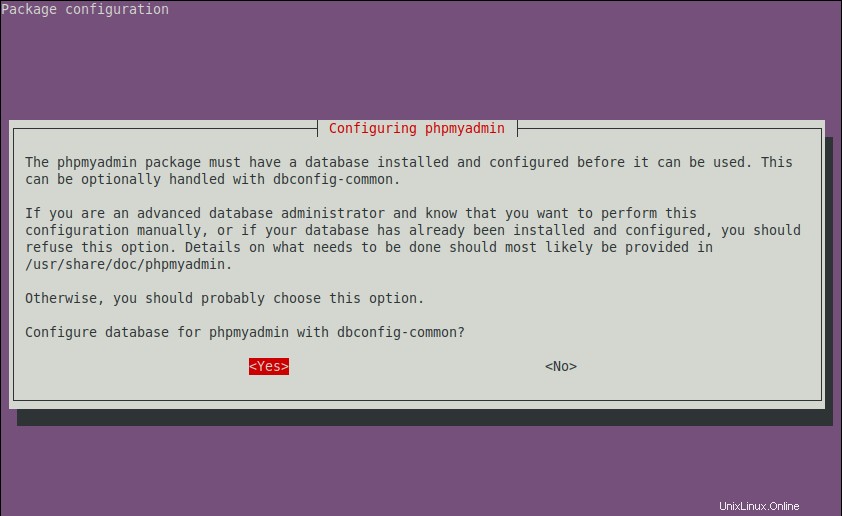
Periksa Konfigurasi Nginx
13. Sekarang uji apakah NGINX dapat bekerja bersama dengan PHP-FPM untuk memproses permintaan PHP. Buat info.php simple sederhana halaman di bawah direktori root dokumen.
$ echo "<?php phpinfo(); ?>" | sudo tee /var/www/html/info.php
14. Di browser Anda, navigasikan menggunakan alamat berikut. Halaman konfigurasi PHP akan dimuat seperti yang ditunjukkan pada tangkapan layar berikut.
http://SERVER_IP/info.php
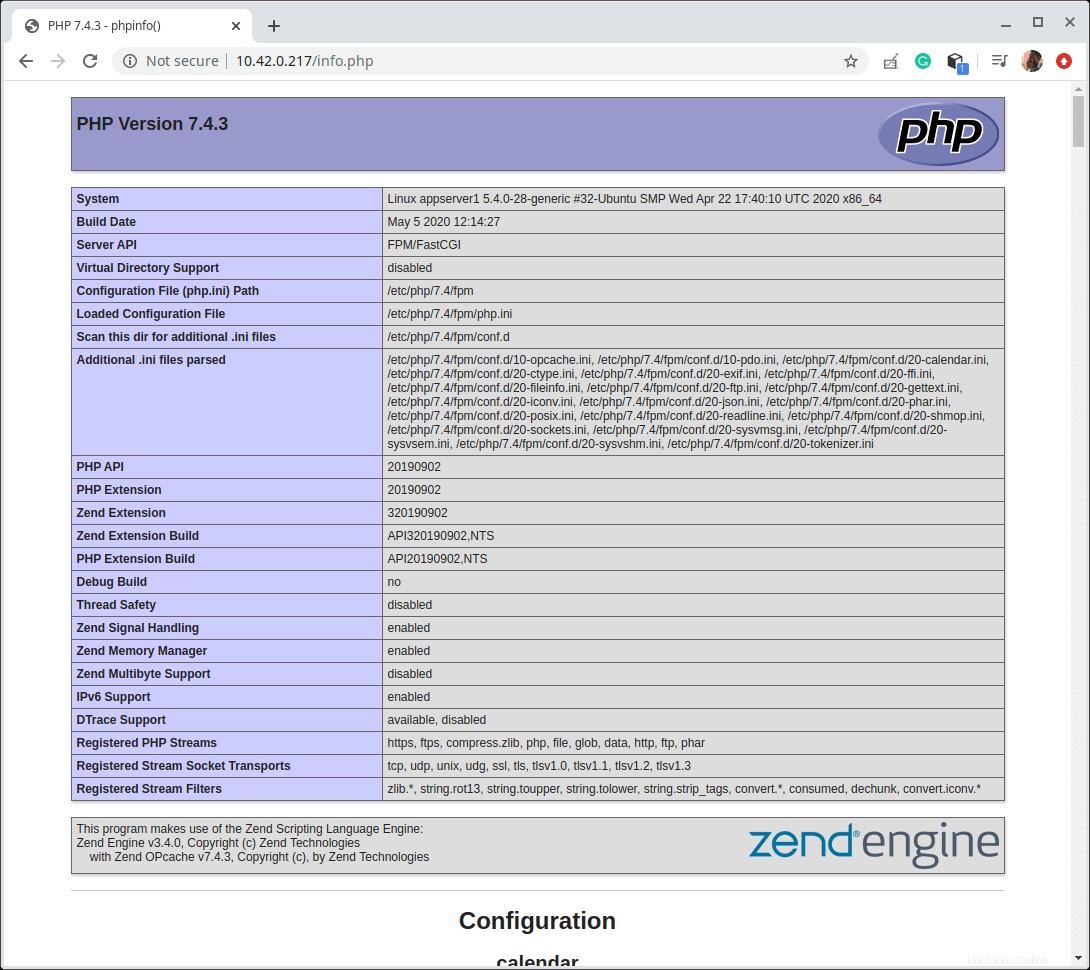
Periksa Info PHP dan PHP-FPM
Langkah 5:Menginstal PhpMyAdmin di Ubuntu 20.04
15. PhpMyAdmin adalah aplikasi PHP berbasis web gratis dan open-source yang khusus dibuat untuk mengelola MySQL/MariaDB database server melalui web browser. Ini menyediakan antarmuka grafis yang intuitif dan mendukung berbagai fitur umum untuk tugas administrasi database.
$ sudo apt install phpmyadmin
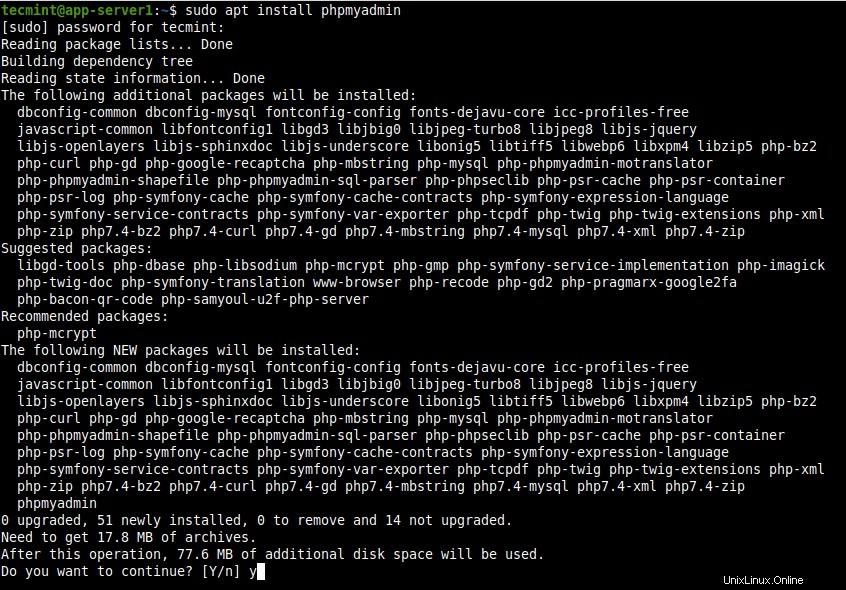
Instal PhpMyAdmin di Ubuntu 20.04
16. Selama instalasi paket, Anda akan diminta untuk mengonfigurasi beberapa aspek PhpMyAdmin kemasan. Pertama, akan diminta untuk memilih server web default untuk menjalankannya. Tekan Esc karena NGINX tidak ada dalam daftar yang disediakan.
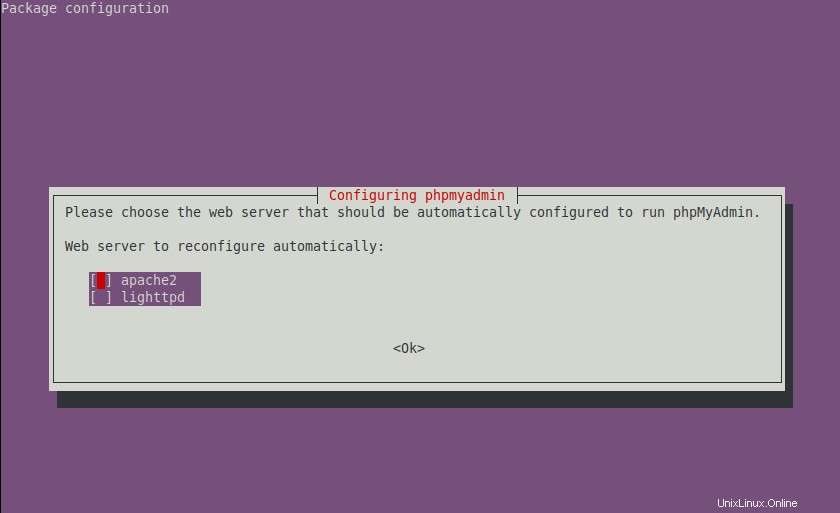
Pilih Server Web untuk Mengonfigurasi PHPMyAdmin
17. Selanjutnya, PhpMyAdmin membutuhkan database untuk bekerja dengan. Pada prompt konfigurasi paket ini, pilih Yes untuk mengkonfigurasi database untuk PhpMyAdmin dengan paket dbconfig-common .
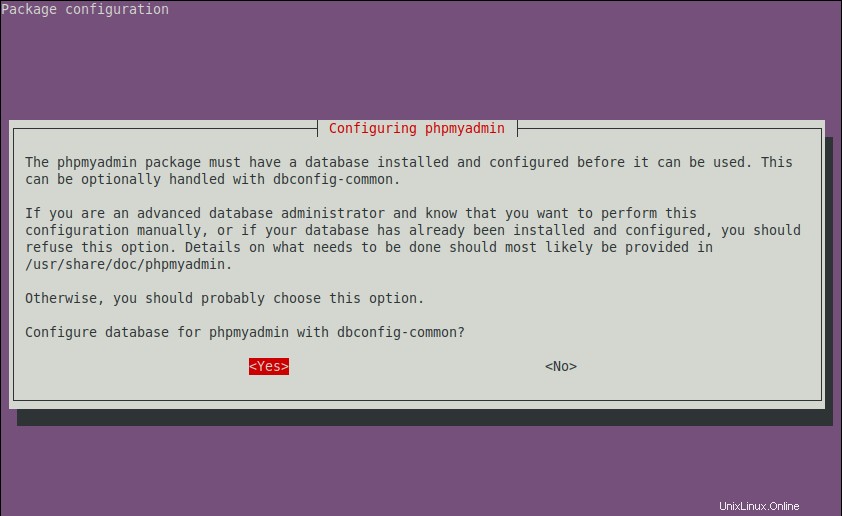
Konfigurasi Database untuk PhpMyAdmin
18. Pada prompt berikutnya, Anda harus memberikan kata sandi untuk PhpMyAdmin untuk mendaftar ke MariaDB basis data. Masukkan kata sandi yang aman dan klik Enter.
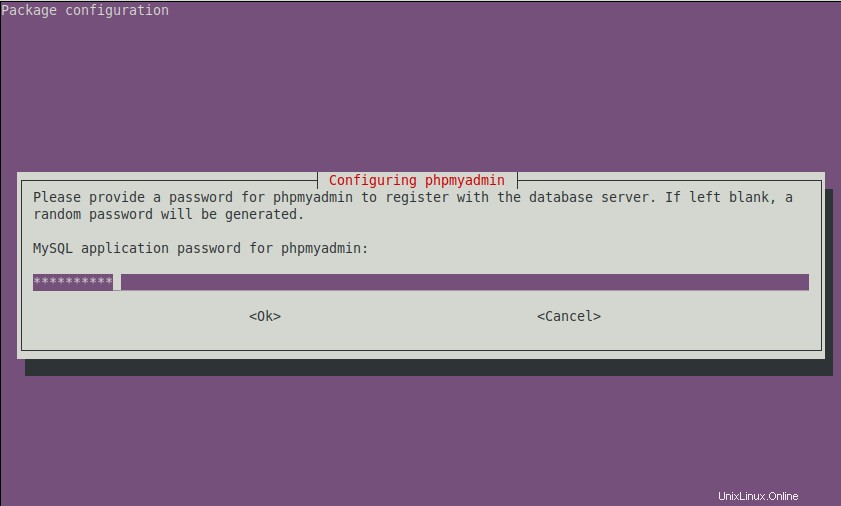
Buat Kata Sandi untuk PhpMyAdmin
Langkah 6:Mengonfigurasi NGINX untuk Melayani Situs PhpMyAdmin
19. Untuk mengaktifkan NGINX untuk melayani PhpMyAdmin situs terletak di /usr/share/phpmyadmin , buat symlink untuk direktori ini di bawah root dokumen, lalu atur izin dan kepemilikan yang benar pada direktori PHPMyAdmin sebagai berikut.
$ sudo ln -s /usr/share/phpmyadmin /var/www/html/phpmyadmin $ sudo chmod 775 -R /usr/share/phpmyadmin/ $ sudo chown root:www-data -R /usr/share/phpmyadmin/
20. Selain itu, pastikan bahwa indeks direktif dalam konfigurasi blok server default (/etc/nginx/sites-available/default ) file menyertakan index.php seperti yang ditunjukkan pada tangkapan layar berikut.
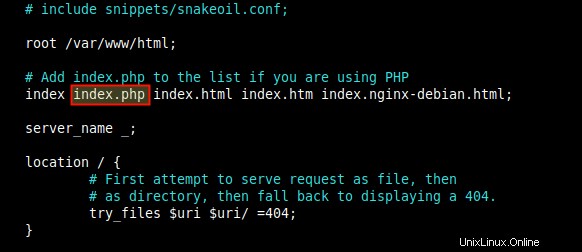
Konfigurasi Petunjuk Indeks Nginx
21. Selanjutnya, restart layanan Nginx sekali lagi untuk menerapkan perubahan di atas.
$ sudo systemctl restart nginx
22. Sekarang akses PhpMyAdmin situs dari browser menggunakan alamat berikut.
http://SERVER_IP/phpmyadmin.
Pada halaman login, lakukan otentikasi dengan username dan password PHPMyAdmin. Ingat login pengguna root jarak jauh dinonaktifkan kecuali Anda mengakses PHPMyAdmin di localhost tempat database MariaDB diinstal, akses root tidak akan berfungsi.
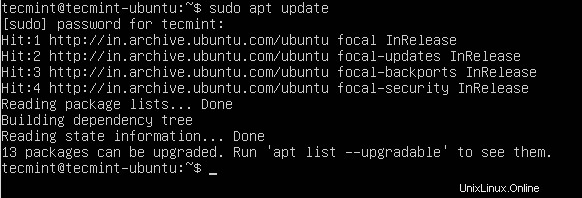
Login PhpMyAdmin
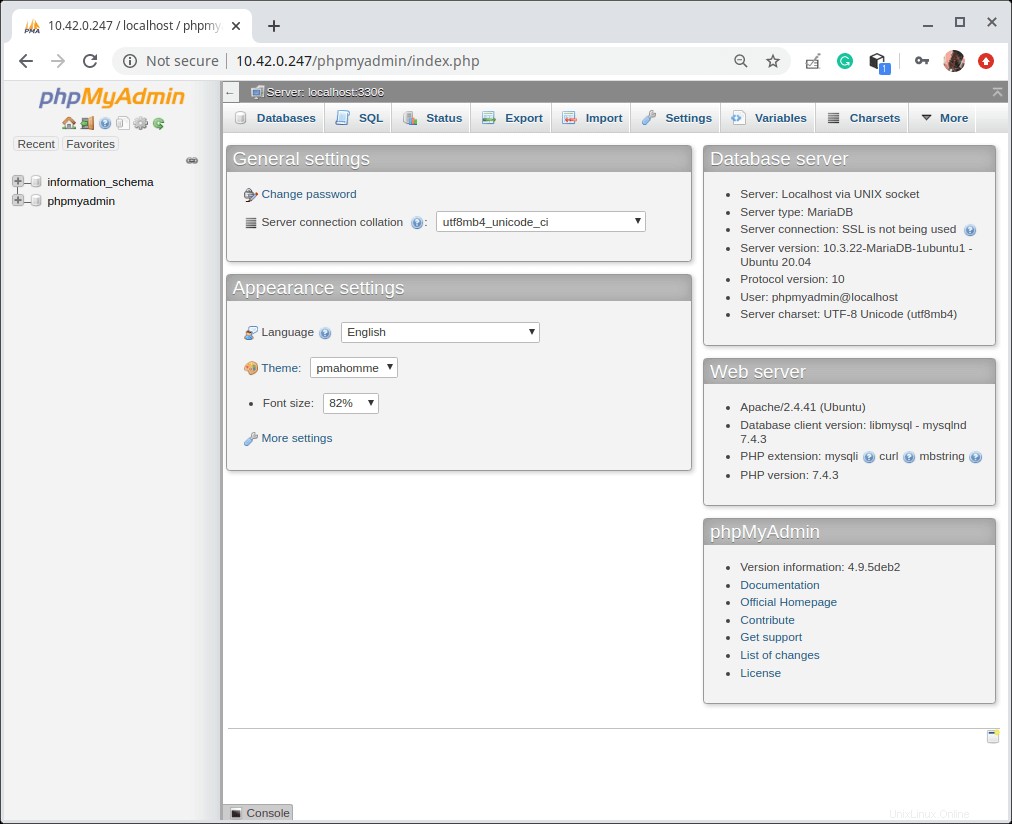
Dasbor PhpMyAdmin
Terakhir, amankan PhpMyAdmin Anda instalasi menggunakan panduan kami:4 Tips Berguna untuk Mengamankan Antarmuka Web PhpMyAdmin.
Kesimpulan
LEMP . Anda penyiapan sekarang selesai dan Anda dapat mulai membuat aplikasi web atau cukup bermain dengan Nginx dan MariaDB layanan yang baru saja Anda instal. Ini banyak digunakan dan mendapatkan lebih banyak pengetahuan di dalamnya sangat disarankan untuk administrator sistem.
Berbagi itu Peduli…Berbagi di FacebookBerbagi di TwitterBerbagi di LinkedinBerbagi di Reddit